群組軟體(Groupware)如今已是企業IT運作初期的必備選項,以及解決團隊成員協同作業間的管理問題。其實類似這樣的解決方案,在開放原始碼的世界裡,已有許多相當不錯的免費套件,能夠來協助企業IT單位輕鬆完成群組協同作業平台的建置與使用,今日就學習一款名為EGroupware的開源套件。
接著檢查Apache網站的安裝情形,一般來說,如果有安裝,則服務會自動在背景中執行,可下達「service apache2 status」命令來查看它目前的執行狀態,如圖4所示。相對地,如果是MySQL Server的狀態檢查,則執行「service mysql status」命令進行查詢。
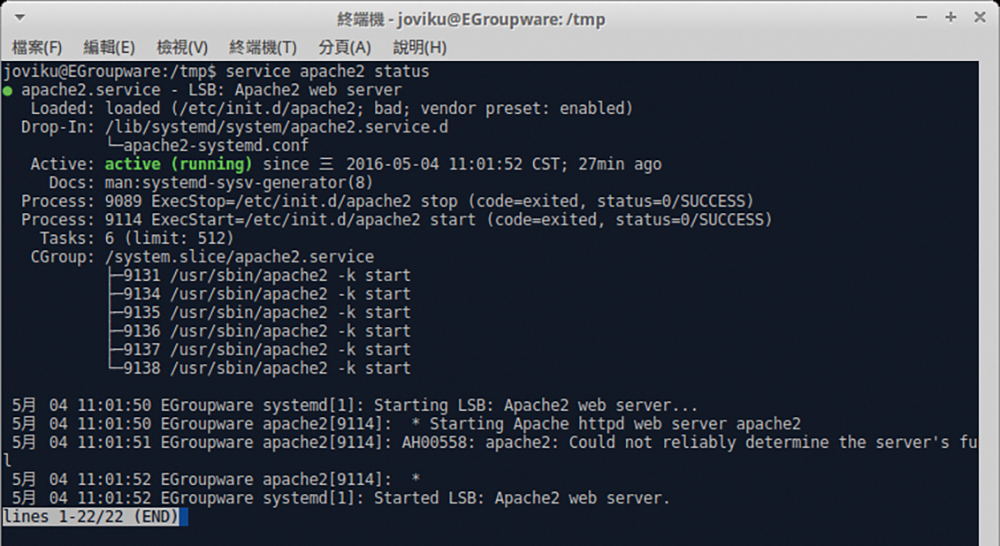 |
| ▲圖4 查詢Apache網站狀態。 |
如果發現目前尚未安裝以上的基本需求套件,除了可以採用傳統的安裝方式來逐一完成各套件的安裝外,在Xubuntu作業系統中最快的安裝方式是,直接使用「sudo apt-get install lamp-server^」命令來迅速完成這些套件的安裝作業。整個安裝過程中,系統將會提示設定MySQL Server預設root帳戶的密碼,務必牢記此帳戶密碼,以便後續安裝EGroupware時能夠順利連線,並且建立相關的後端資料庫。
接著準備安裝EGroupware套件,安裝的方式可以選擇以命令即時下載並安裝,或是預先下載好套件再複製到Linux作業系統內進行安裝。但無論採用哪一種安裝方式,都必須先加入套件庫金鑰至apt中。
先在終端機命令列視窗中執行「wget http://download.opensuse.org/repositories/server:eGroupWare/xUbuntu_16.04/Release.key」命令完成金鑰下載,再下達「sudo apt-key add - < Release.key」命令來完成新增程序。
接著下達「sudo sh -c "echo 'deb http://download.opensuse.org/repositories/server:/eGroupWare/xUbuntu_16.04/ /' >> /etc/apt/sources.list.d/egroupware-epl.list"」命令,下載相容於Xubuntu 16.04的EGroupware套件,並加入至安裝來源的清單內。
確認成功下載EGroupware套件後,下達「sudo apt-get update」命令來完成套件清單的更新,便可以執行「sudo apt-get install egroupware-epl」命令,如圖5所示開始安裝EGroupware套件,而整個安裝過程有一些必要的設定需要完成。
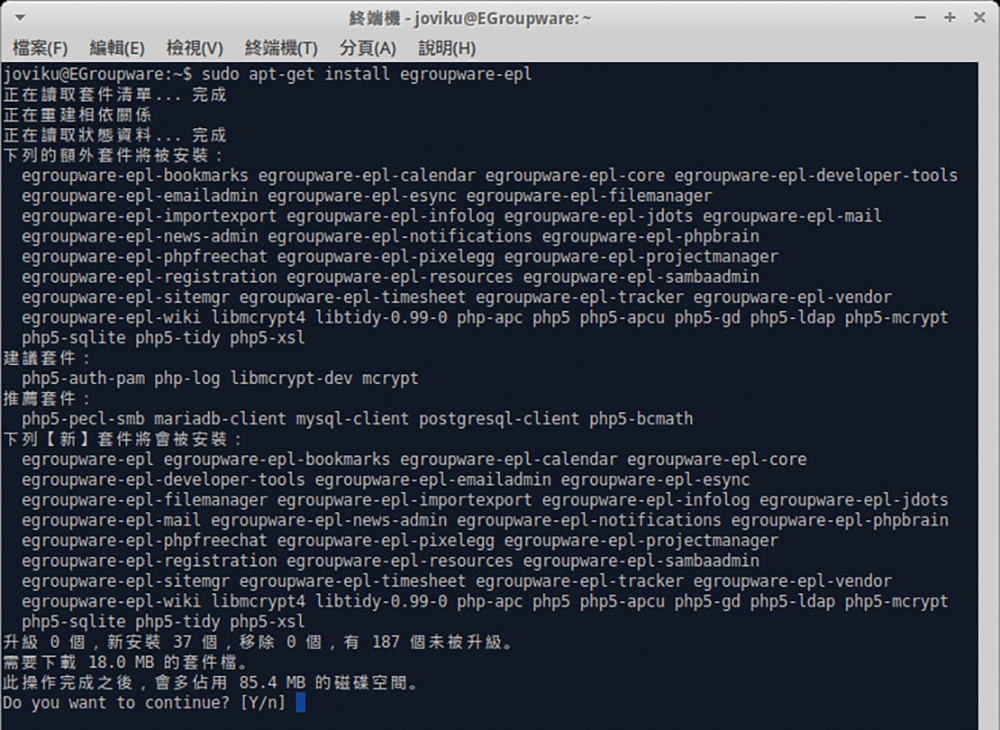 |
| ▲圖5 安裝EGroupware套件。 |
首先,如圖6所示設定一組專門用來管理EGroupware網站全域組態,以及能夠新增網域的管理員帳號,此帳號預設名稱是「admin」,但可以自行更名。點選「確定」後,完成密碼的設定。
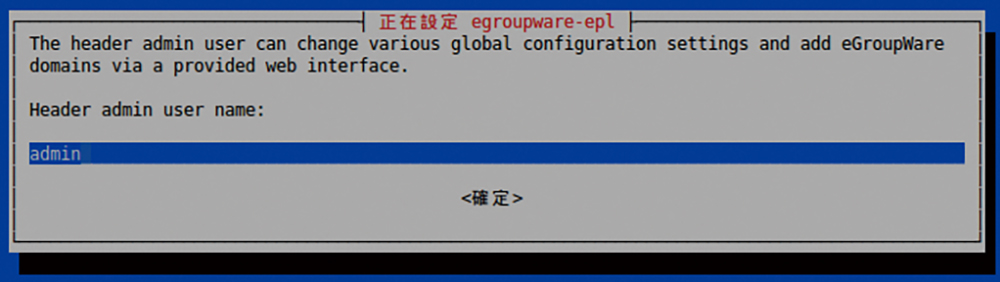 |
| ▲圖6 設定管理員名稱。 |
接著,還必須建立一組EGroupware網站的第一個管理員帳戶,它的預設名稱是「sysop」,同樣需要設定一組密碼給它,並且在首次的登入中使用此帳戶來登入。後續仍然可以透過Web的管理介面,來建立此類型的管理帳戶。
完成安裝語言的設定後,如圖7所示來到「DB root user」頁面,輸入用以連線MySQL Server的帳戶,點選「確定」後再完成密碼的輸入即可。
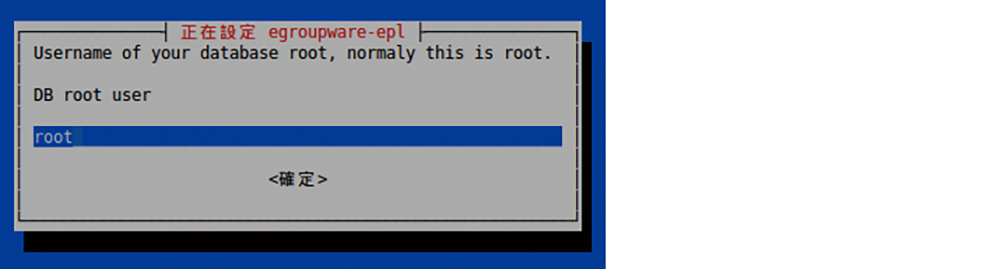 |
| ▲圖7 輸入MySQL登入帳戶。 |
完成安裝設定後,就會回到終端機命令列視窗,此系統會提示所設定的兩個管理員帳戶名稱與密碼,並且會帶出本機端的連線網址,如圖8所示,在該超連結的上方按一下滑鼠右鍵,並點選快速選單中的【開啟連結】。
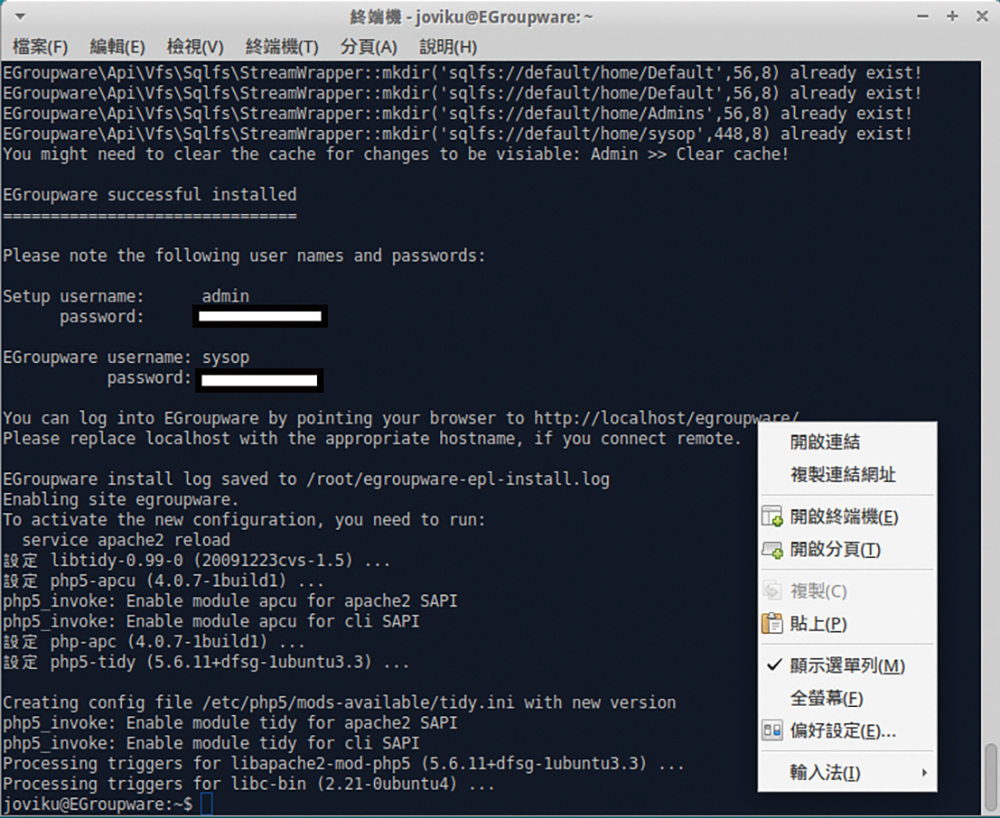 |
| ▲圖8 完成安裝作業。 |
緊接著,便會以系統預設的Firefox瀏覽器開啟EGroupware網站登入頁面,如圖9所示,以安裝時所建立的sysop帳戶與密碼來登入即可。
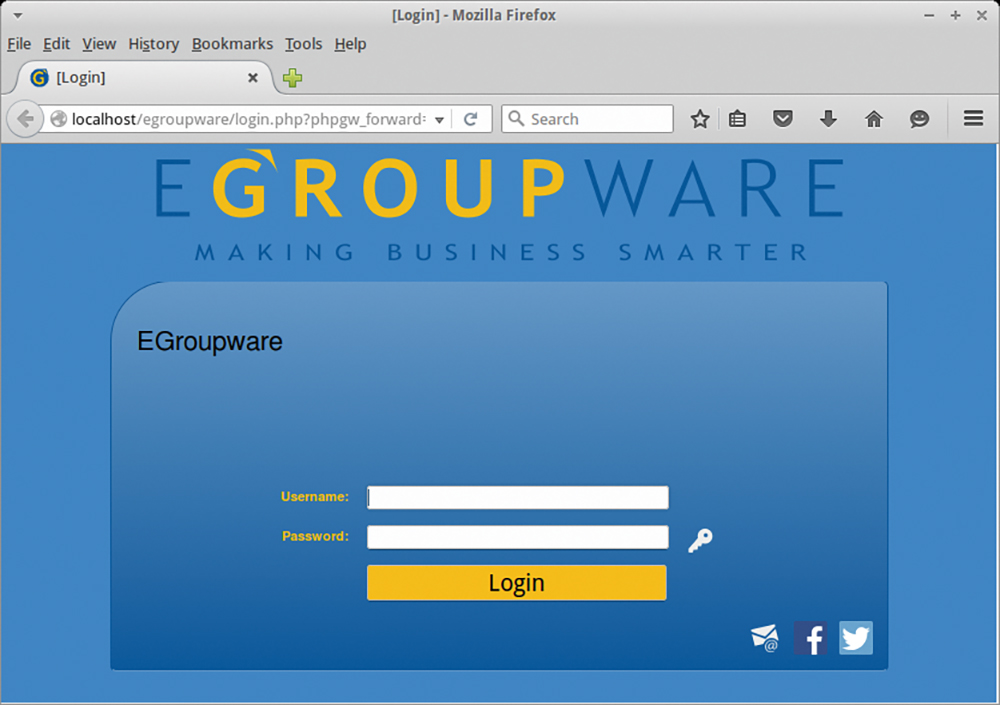 |
| ▲圖9 出現EGroupware登入頁面。 |
任何使用者首次登入時,預設系統都會詢問是否要觀賞EGroupware的英文介紹影片,可以選擇馬上觀看、下回登入再次提醒或是不要觀看,圖10所示便是展示介紹影片的範例。若看過整個概要性的介紹,接下來的操作會比較容易一些。
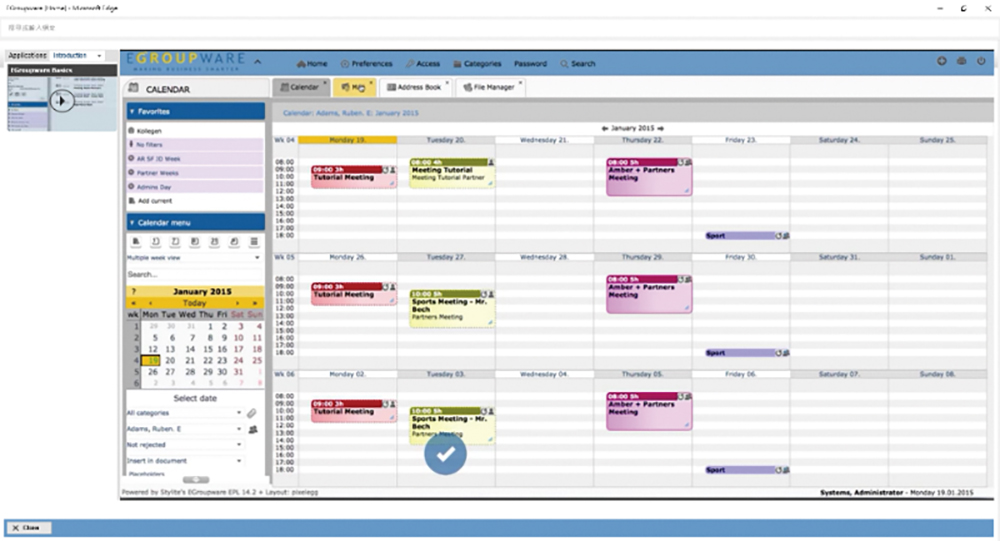 |
| ▲圖10 觀看線上介紹短片。 |